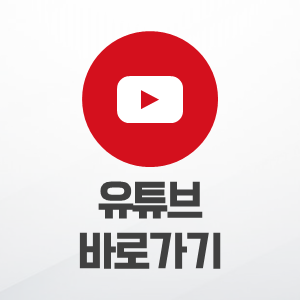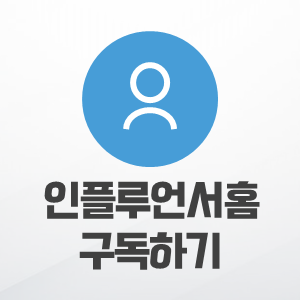-
미국 세금 정보 입력 방법 Go ogle 어드센스 YouTube카테고리 없음 2021. 11. 24. 08:48

사이드잡스 프로젝트 : 유튜브 스타터 가이드 구글 어드센스 유튜브 미국의 세금정보 입력방법 안녕하세요 한소하입니다 :) 하루는 갑자기 유튜브 수익에 대한 세금이 더 나가는 ???
쁘띠 유튜브 수익이 더 줄면 슬프겠죠?
얼마 전 구글이 유튜브의 세금 정책을 바꿨습니다. 유튜버들이 얻는 미국 내 수입에 대한 세금은 원천징수해서 광고수익을 준다고 하더군요.
이에 유튜브에서 광고 수익을 내는 크리에이터는 세금 정보를 제공하라는 공지를 올렸습니다.중요! 추가 세금 정보를 제출해야 하는지 확인해 주세요 현재 납부액에 정확한 금액과 관련된 세금이 부과되도록 모든 유튜브 크리에이터와 파트너는 세금 정보를 제출해야 합니다. - 유튜브의 유튜브 수익 신청 조건을 달성하여 광고 수익을 얻는 분이라면 위와 같은 메시지를 보셨을 겁니다.
"응? 저는 현지 한국인을 대상으로 하는 채널이라서 미국에서는 안 보는데요?"'
미국 시청자들로부터 수익을 얻는지 여부와 관계없이 세금 정보는 제출돼야 합니다.
유튜브 세금정보 입력 기한은 5월 31일까지입니다.
지금까지 유튜브 세금 정보를 제출하지 않으면 총 수입의 최대 24%를 공제한다고 합니다.
나는 미국에 살지도 않았는데... 미국의 세금정보를 어떻게 입력하지?'
돈 버는 게 그렇습니다. 참쉽지않네요. 그래도 유튜브 세금 정보 입력 방법은 그렇게 어렵지 않으니 시간을 내서 제출해 주세요. 티끌 모아 태산이다!
유튜브 세금정보 입력 방법은 다음과 같습니다.
유튜브 세금 정보 입력 방법

먼저 구글 어드레스에 접속해 주세요. 아직 미국의 세금 정보 제출을 하지 않았다면 화면에 공지사항이 있을 것입니다.
공지사항 우측에 있는 세금정보 관리를 클릭해 주세요.

애드센스 메뉴 중 [지불] 항목으로 이동하며 미국의 세금 정보를 추가할 수 있는 페이지로 링크됩니다. 세금정보추가' 를 선택해주세요.

유튜브 미국의 세금 정보를 입력해서 하나씩 해봅시다 개인 유튜버일 경우에는 '개인'에 체크하시고 '다음'을 눌러주시면 됩니다

미국 시민 또는 거주자가 아니면 '아니오'라고 하면 되겠죠? W-8 세금양식은 "W-8BEN"을 선택해주세요. 저희는 미국 밖의 나라의 개인 유튜버니까요.
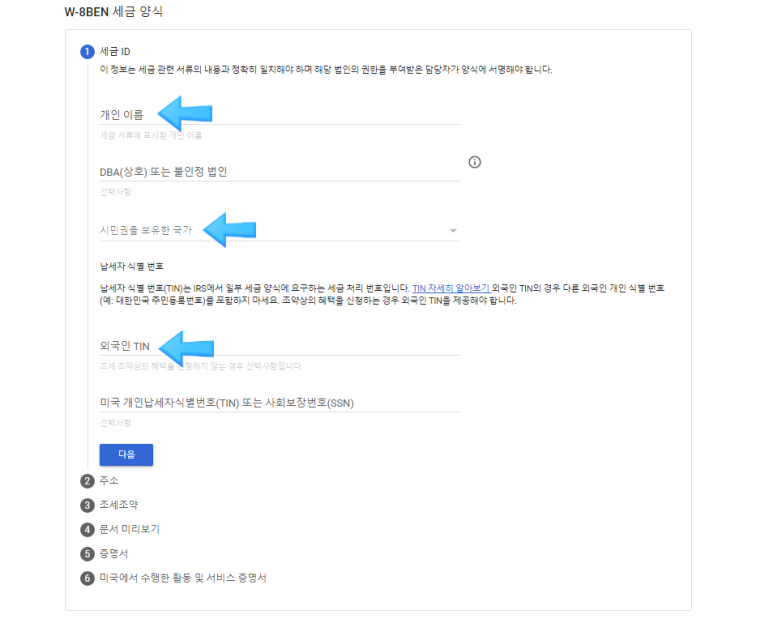
다음으로 가서 개인정보를 입력해 주세요. 이름을 입력하고(저는 영문으로 실시했습니다.) ...시민권 보유국가는 「대한민국」을 선택.
'납세자 식별번호'에는 '사업자등록번호'만 입력하면 됩니다.
유튜브를 통해 지속적 반복적으로 수익이 발생하는 경우에는 사업자 등록을 하시는 것이 좋습니다.
유튜버로 간이과세자 개인사업자 등록하는 방법은 아래 포스팅을 참고하시기 바랍니다.유튜버 사업자등록방법 & 업종선택법 안녕하세요 사이드잡스 한소하입니다 저는 작년말 유튜브... blog.naver.com
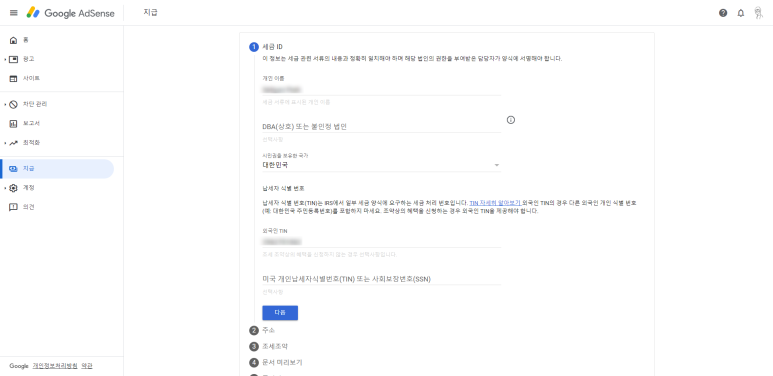
이렇게 유튜브 세금 정보 중 ID 항목에 해당하는 이름, 외국인 TIN 등을 입력해 주세요. 'DBA 또는 불인정 법인' 항목은 선택사항이므로 건너뛰었습니다.
외국인 TIN정보(사업자등록번호)로 제출해주셔야 원천징수율을 줄일 수 있으니 꼭 입력해주세요.

이어서 영주권 주소를 입력해 주세요. 영어로 써주시면 될 것 같아요. 네이버 검색창에서 "영문주소"로 검색하시면 영문주소 변환기가 나오니 활용해보세요.
- 주소 입력란 1 : 도로명 주소 - 주소 입력란 2 : 상세 주소
이렇게 입력하시고 우편번호도 넣어주세요. 영문 주소 변환을 하시면 자동으로 우편번호도 나옵니다. 친절한 네이버네요.
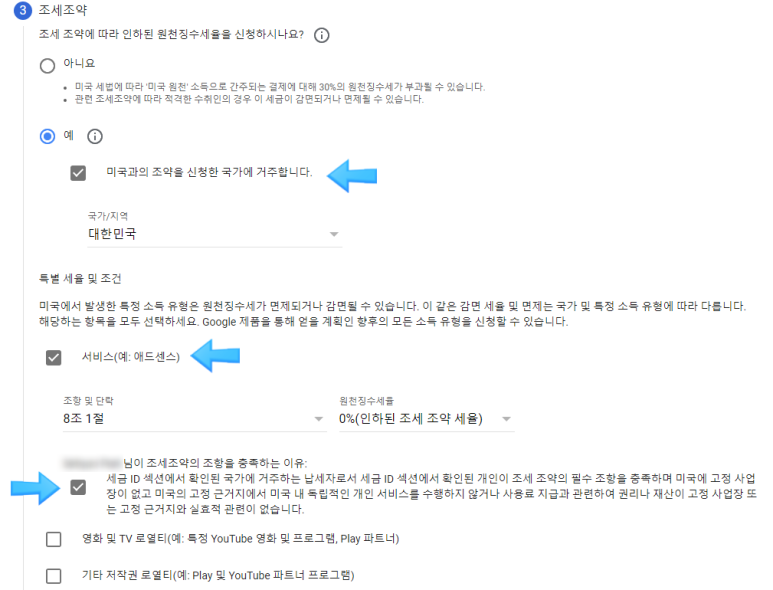
다음으로 '미국과의 조약을 신청한 국가에 거주합니다'를 체크하신 후 '대한민국'을 선택. 「특별세율·조건」의 입력도 간단합니다.
조항을 선택하라고 하는데 어차피 옵션이 하나니까 클릭만 하면 돼요.
캡처 이미지를 보고 따라해보세요.

클릭, 클릭, 클릭의 연속입니다. 어드센스, 영화 및 TV 로열티, 기타 저작권 로열티에 관한 검사를 받아보시고 [다음]을 누르세요.
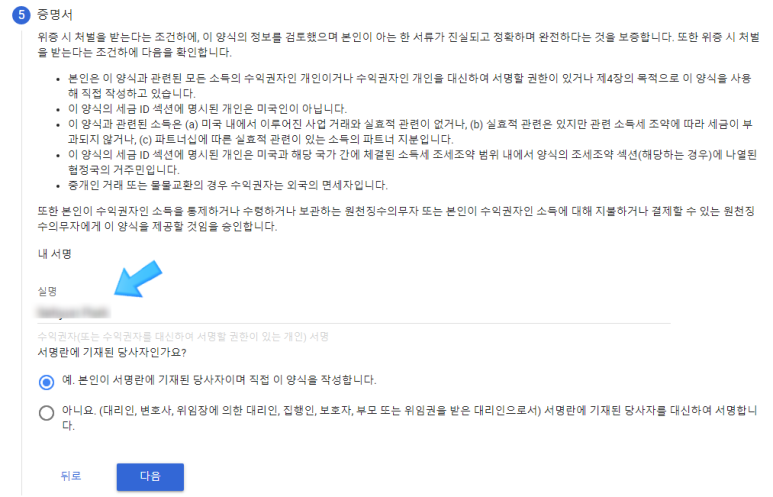
유튜브 세금 정보 입력도 거의 마무리 단계입니다. 실명란에 영문 성명을 입력하고 당사자 유무를 체크한 뒤 다음으로 진행하라.
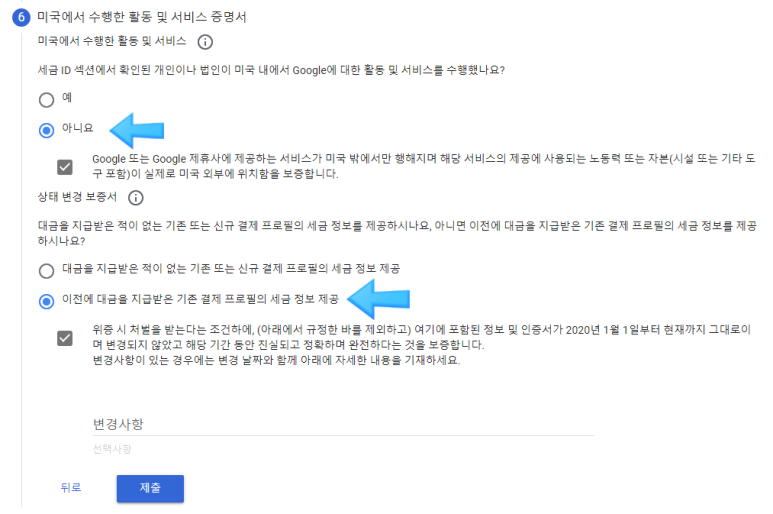
저는 한국을 비롯하여 미국 밖에서 활동했기 때문에, 「미국에서의 활동 및 서비스 증명서」에는 「아니오」를 선택했습니다. 마지막으로, 기존 결제 프로필의 세금 정보 제공을 체크했습니다.
드디어 '제출' 버튼이 떴습니다. 눌러주세요!
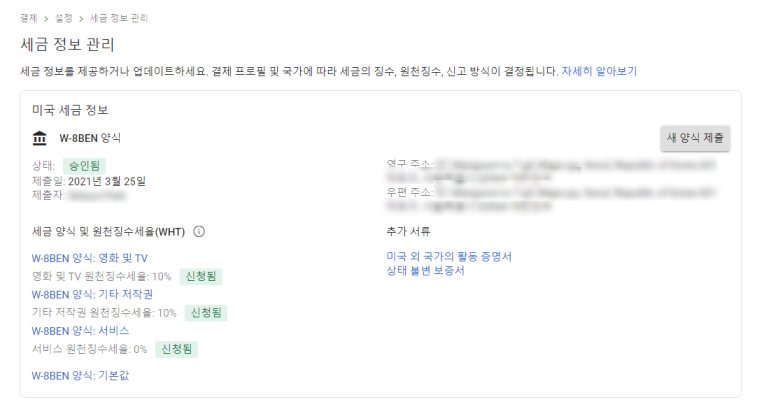
여기서 어드센스 YouTube 미 국세 정보 입력을 완료하면 다음과 같은 화면이 나타납니다.유튜브 미국의 세금 정보 제출이 완료된 겁니다. 자, 보면은요, 하나씩 보면 어렵지 않죠? 수익 파이프를 하나씩 늘려서 잘 관리하고... 적게 일해서 많이 벌어요. 후후~ :: 함께하시기 좋은 글 ::- 무자본 창업의 시작, 블로그 운영 팁 모음집- 월급만으로 잘지내세요? 사이드 작업은 이렇게! - 사이드 작업과 업무 필살기, 파워포인트 사용법